Примечание: Эта статья выполнила свою задачу, и в скором времени ее использование будет прекращено. Чтобы избежать появления ошибок "Страница не найдена", мы удаляем известные нам ссылки. Если вы создали ссылки на эту страницу, удалите их, и вместе мы обеспечим согласованность данных в Интернете.
Начиная с PowerPoint 2016 для Mac вы можете добавлять в презентацию уравнения, но не нужно форматировать. Если встроенные уравнения вас не устраивают, вы можете изменить их или создать собственную сложную формулу с нуля.
Вставка встроенного уравнения
-
На вкладке Вставка в группе символы щелкните стрелку рядом с кнопкой Формула, прокрутите список параметров и выберите нужную формулу.
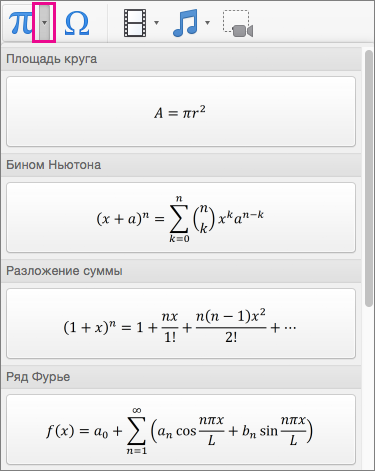
Создание и изменение формул
-
На вкладке Вставка в группе Символы щелкните Формула.

-
Для новой формулы вставляется заполнитель, а на ленте появляется набор инструментов для настройки и добавления в формулу различных элементов.
В группе Символы находятся математические знаки.

Чтобы увидеть все символы, остановите указатель мыши на одном из них, а затем щелкните стрелку, которая появится под коллекцией. Прокрутите содержимое, чтобы увидеть все доступные знаки.
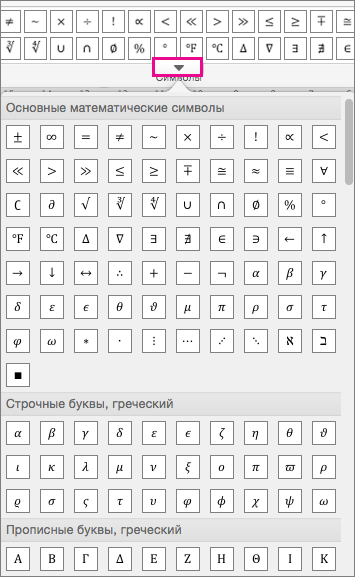
В группе Структуры представлены структуры, которые можно вставить. Просто выберите элемент, а затем замените заполнители в структуре (штрихпунктирные прямоугольниками) нужными значениями.

С помощью группы Инструменты можно управлять местом отображения формулы на странице и ее внешним видом.
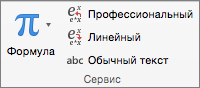
В режиме Профессиональный формула имеет вид двумерного объекта. В режиме Линейный формула отображается так, чтобы она уместилась в одной строке.
-
Чтобы изменить записанное на слайде математическое уравнение, просто щелкните его и внесите нужные правки. На ленте появится вкладка Формула.










